ল্যান্ডিং পেজ সম্পর্কিত সব ধরনের তথ্যই আমার আগের পোষ্টে শেয়ার করেছি।
তাছাড়াও কিভাবে ল্যান্ডিং পেজ অ্যাকাউন্ট তৈরি করতে হয় তাও বলা হয়েছে আগের পোষ্টে।
আগের পোষ্টি দেখতে এখানে ক্লিক করুন।
পূর্ববর্তী পোষ্টের তৈরি করা অ্যাকাউন্ট থেকে কিভাবে ল্যান্ডিং পেজ তৈরি করতে হয় এবং ব্যাকরাউন্ডে ছবি এড এবং হেডলাইন এড করতে হয় তা নিয়েই থাকছে এই পোষ্টে।
প্রথমে পূর্ববর্তী তৈরি কারা অ্যাকাউন্টে প্রবেশ করুন।
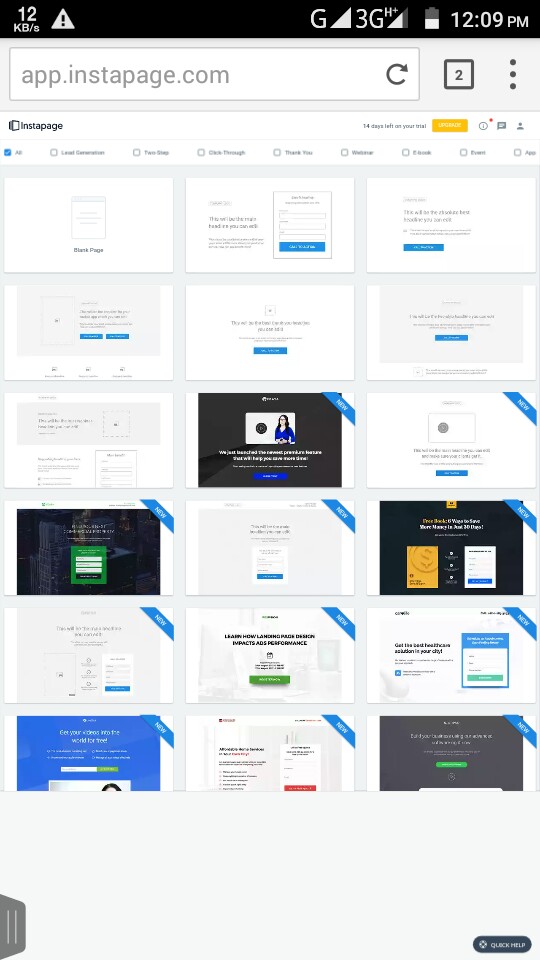
প্রবেশ করলেই দেখতে পাবেন চমৎকার চমৎকার সব ল্যান্ডিং পেজ এর টেমপ্লেট।
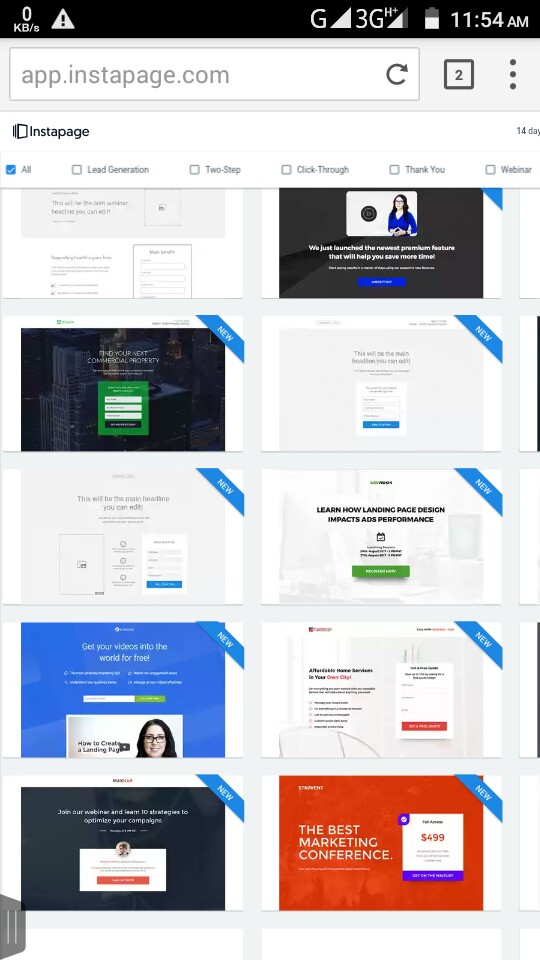
আপনি ইচ্ছে করলে সেই সব টেমপ্লেট ব্যবহার করতে পারেন অথবা নতুন করে কাষ্টমাইজ করেও নিতে পারেন।
নতুন করে কাষ্টমাইজ করার জন্য Blank Page এর উপরে ট্যাব করুন।
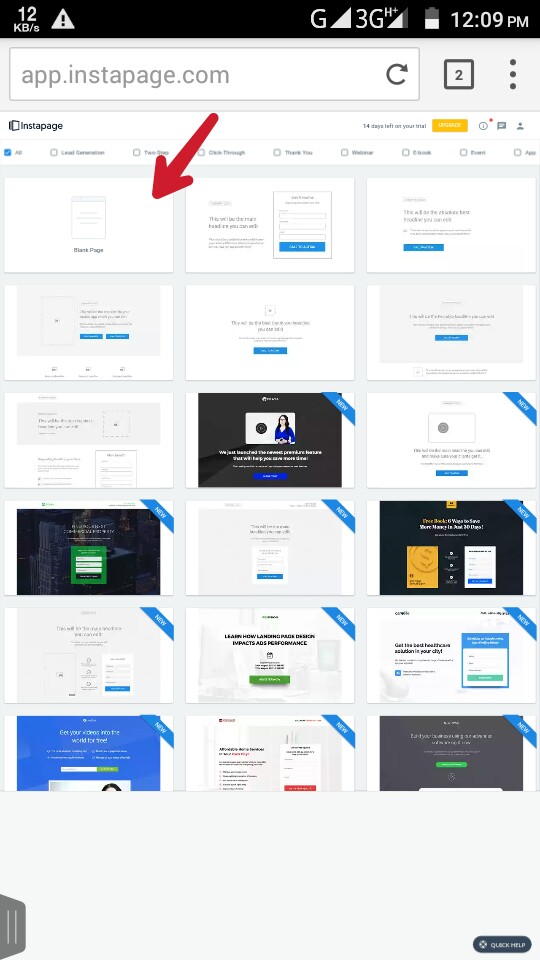
(টেমপ্লেট ব্যবহার করার ক্ষেত্রে ও তার উপরে ট্যাব করলেই ওপেন হয়ে যাবে)
এরপরে একটি পপআপ চলে আসবে এবং আপনাকে আপনার ল্যান্ডিং পেজ এর নাম দিতে বলবে।
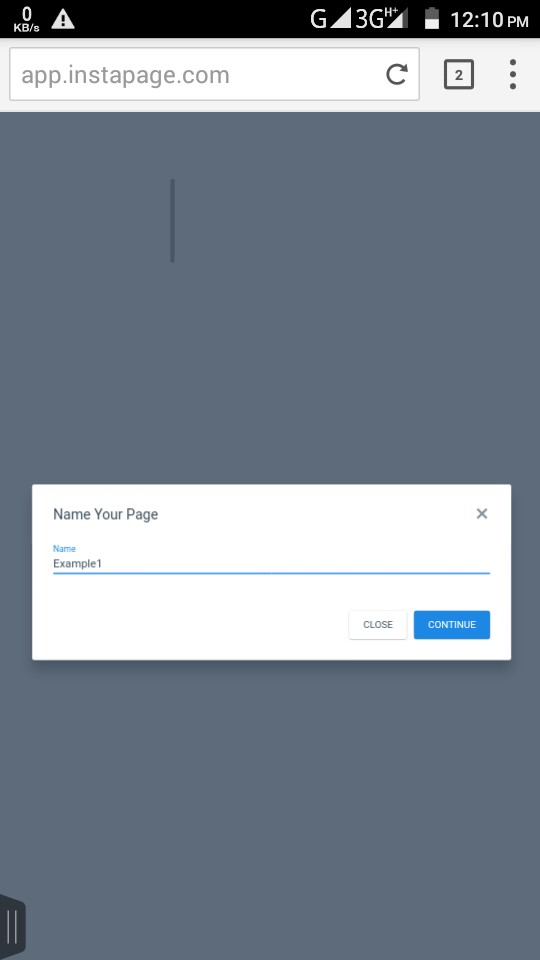
নাম দিয়ে CONTINUE তে ট্যাব করলেই সম্পূর্ন ফাঁকা একটি ফেজ চলে আসবে। এবং আপনি চাইলে আপনার মাপ অনুযায়ী ল্যান্ডিং পেজকে ছোট এবং বড় করে নিতে পারেন।
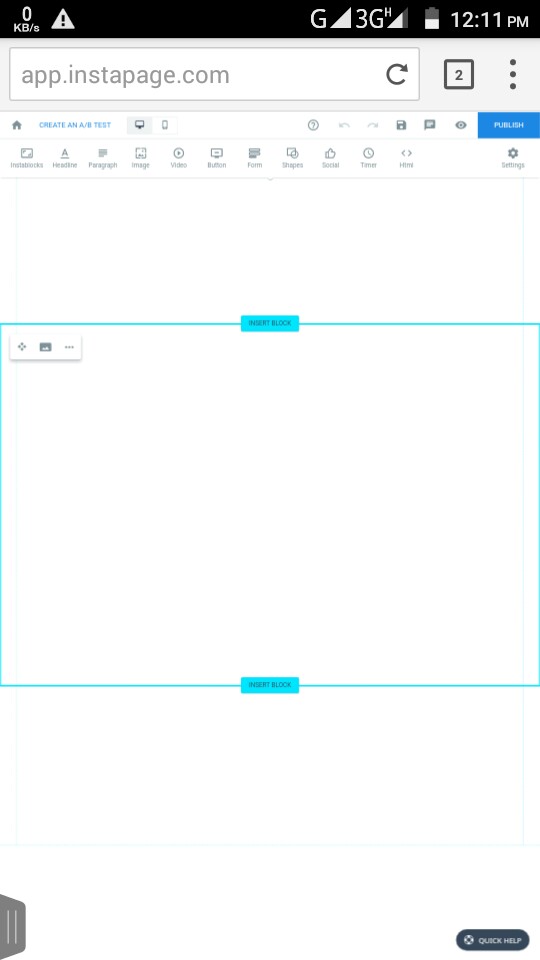
এরপরে এই খালি ল্যান্ডিং পেজে যেই বিষয় নিয়ে কাজ করতে চান সেই বিষয় ভিত্তিক একটি ছবি ব্যাকরাউন্ডে এড করুন।
তার জন্য উপরের আইকন গুলোর মাধ্যে থেকে image লিখা আইকন এর উপরে ক্লিক করুন।
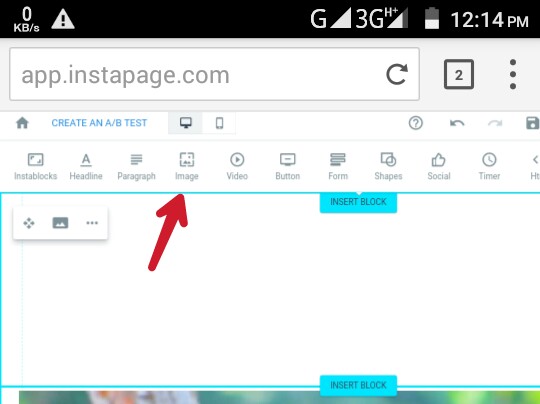
ক্লিক করলেই দেখতে পাবেন একটি পপআপ চলে আসবে, সেখানে থাকা UPLOAD লিখাতে ট্যাব করুন।
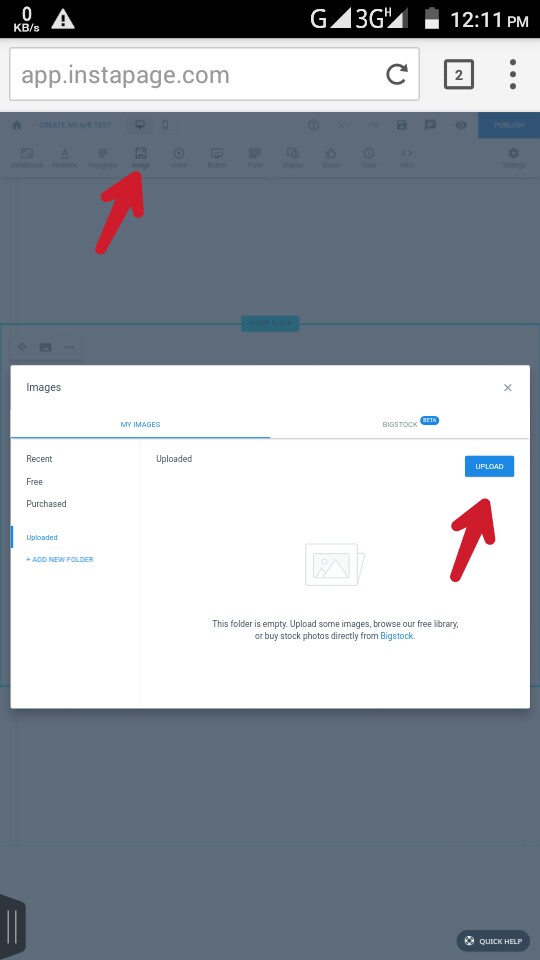
ট্যাব করার পরে আপনার গ্যালারি থেকে ছবি আপলোড করে নিন। করা হয়ে গেছে আপলোড কৃত ছবিটির উপরে ট্যাব করুন।
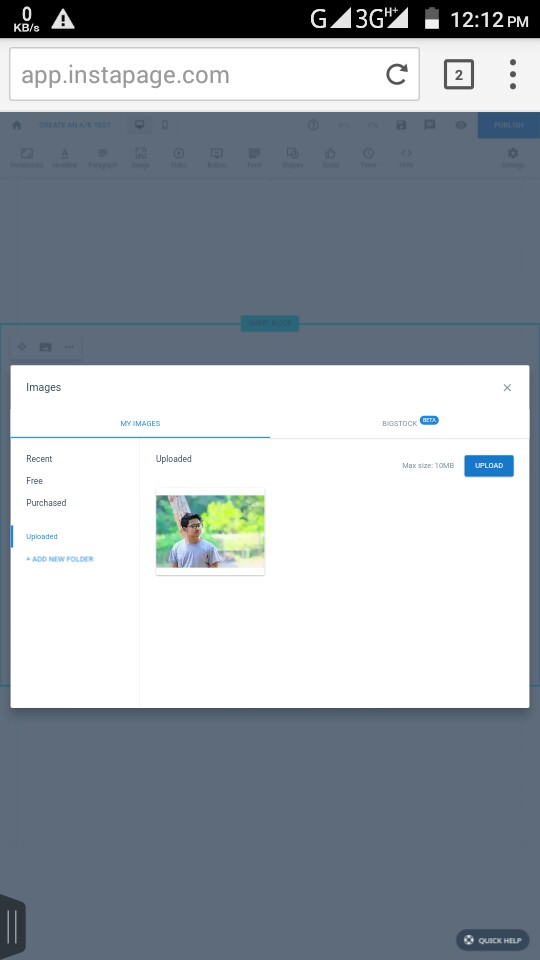
এরপরে INSERT লিখাতে ক্লিক করুন।
এখন দেখুন আপনার ল্যান্ডিং পেজে ব্যাকরাউন্ডে ছবিটি এড হয়ে গেছে। ছবিটিও ইচ্ছে করলে ল্যান্ডিং পেজ এর মাপে বড় ও ছোট করা যাবে।
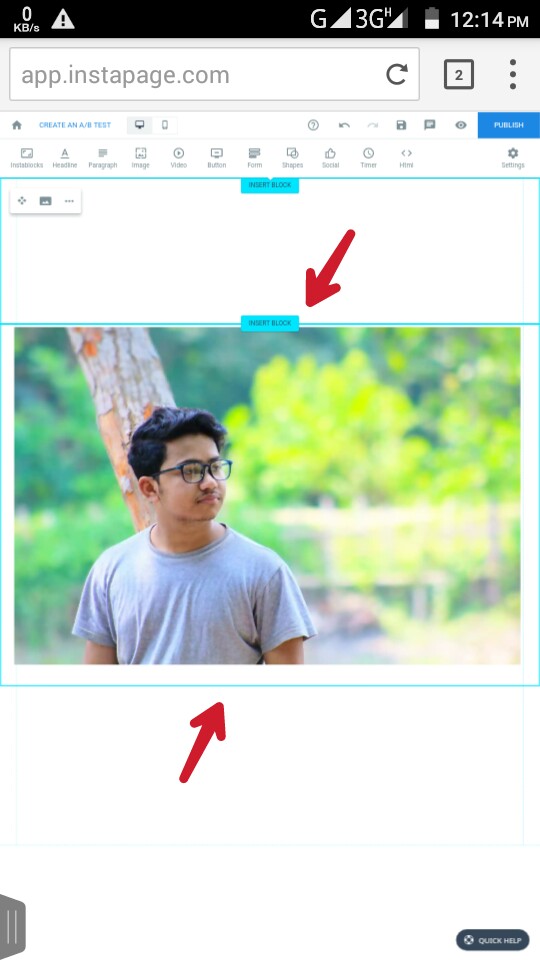
এইবার পেজের হেডলাইন এড করতে উপরের আইকন এর মধ্যে Headline লিখাতে ক্লিক করুন।
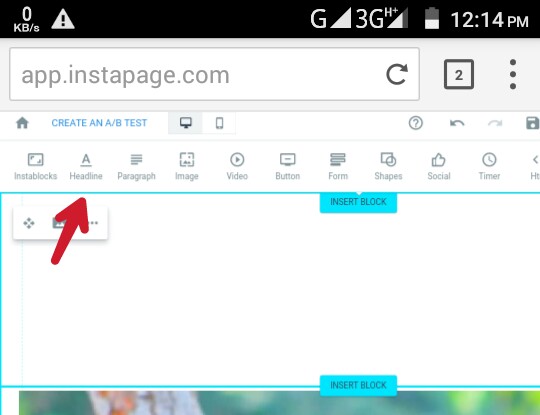
এরপরে একটি বক্স আসবে তার পাসে Edit লিখা থাকবে তাতে ক্লিক করুন।
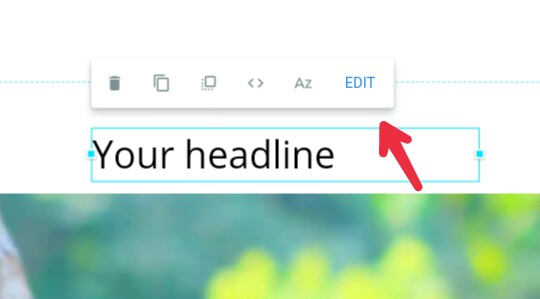
এখন আপনি আপনার ল্যান্ডিং পেজের যা হেডলাইন দিতে চান তা লিখুন। এবং উপরের অপশন থেকে হেডলাইনের লেখাকে কালার সহ বিভিন্ন ফন্ট ব্যবহার করে আরও দৃষ্টিনন্দন করে তুলতে পারেন।
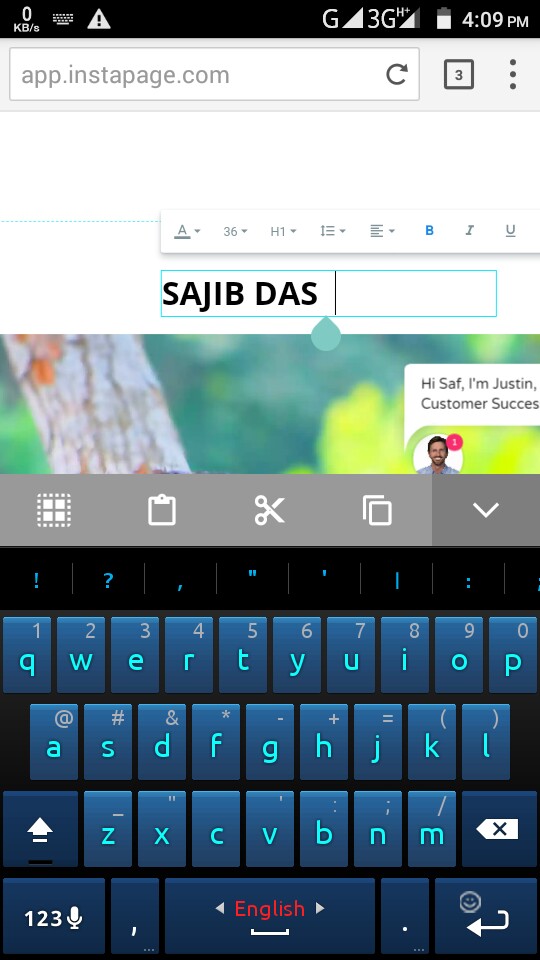
এইবার দেখুন চমৎকার সুন্দর ল্যান্ডিং পেজের হেডলাইন তৈরি হয়ে গেল।
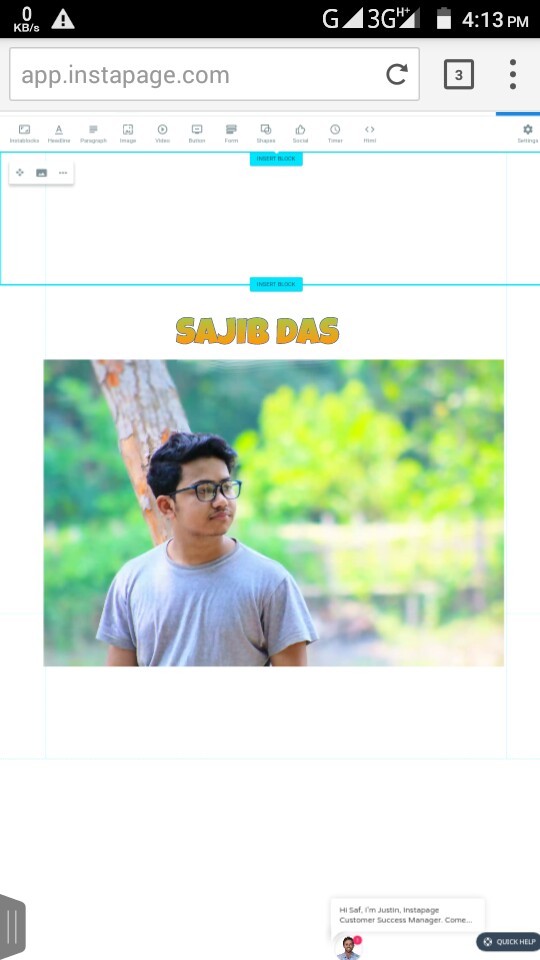
আর পোষ্ট বড় করবো না,,পরিবর্তেতে আরও নতুন সব ফিচার সম্পর্কে পর্যালোচনা করবো।
আর কেমন লাগলো এই পোষ্ট তা অবশ্যই জানাবেন।
ধন্যবাদ।

![[FREE][Part-2] সম্পূর্ন ফ্রি তৈরি করুন চমৎকার সুন্দর ল্যান্ডিং পেজ (Landing Page)।](https://trickbd.com/wp-content/uploads/2018/05/08/5af15034e9cfd.jpg)


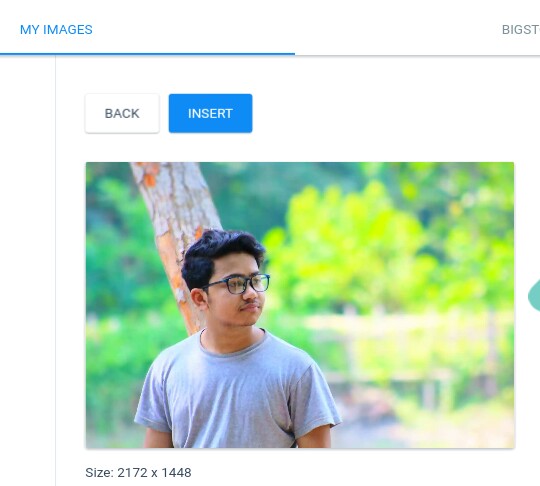
4 thoughts on "[FREE][Part-2] সম্পূর্ন ফ্রি তৈরি করুন চমৎকার সুন্দর ল্যান্ডিং পেজ (Landing Page)।"